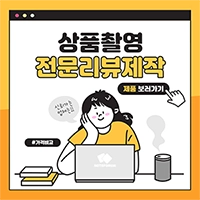검색등록
구글 웹마스터도구 이용한 사이트 등록 방법 따라하기, 메타 태그 이용하기
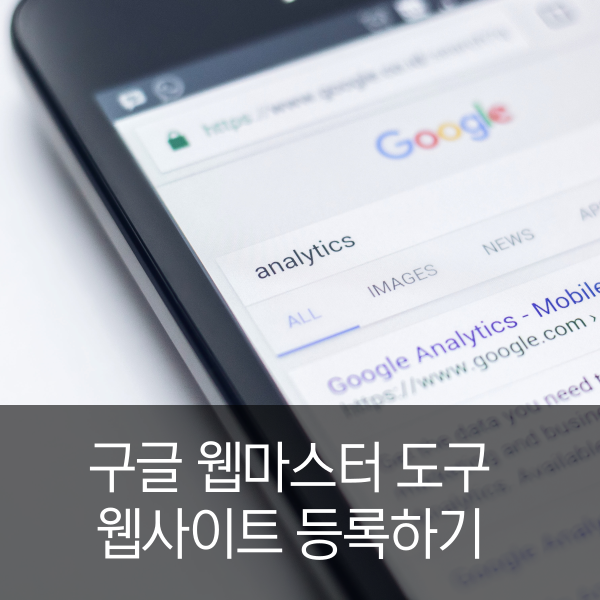
네이버에서 서치어드바이저가 있다면 구글에서는 구글 서치 콘솔 (Google Search Console) 서비스를 이용하여 홈페이지를 등록할 수 있습니다. 소유자 확인 절차는 비슷하지만 여러가지 방법을 지원하고 있는 부분은 차이가 있습니다. 사이트 수집 절차 또한 다른 부분이 있으므로 아래 절차에 따라서 쉽게 이용할 수 있습니다.
먼저 링크를 이용하여 Google Search Console 서비스에 접속합니다. 페이지에 접속하면 속성 추가라는 버튼을 클릭합니다.

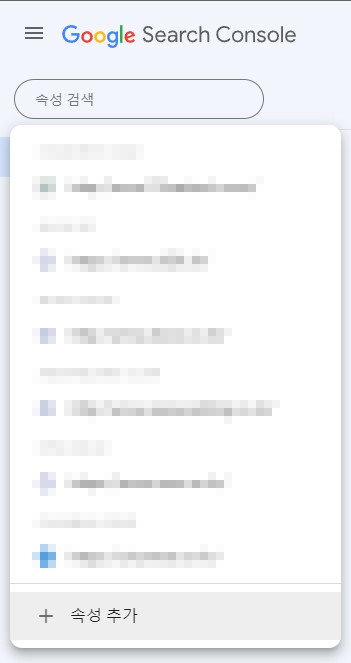
1. 도메인
속성을 등록하는 방법으로는 도메인과 URL 접두어 방식을 이용할 수 있습니다. 일반적으로는 URL 접두어 방법을 사용합니다. 먼저 도메인 등록 방법을 소개 하고자 합니다. HTTP OR WWW 없이 도메인을 입력하고 계속 버튼을 누릅니다.
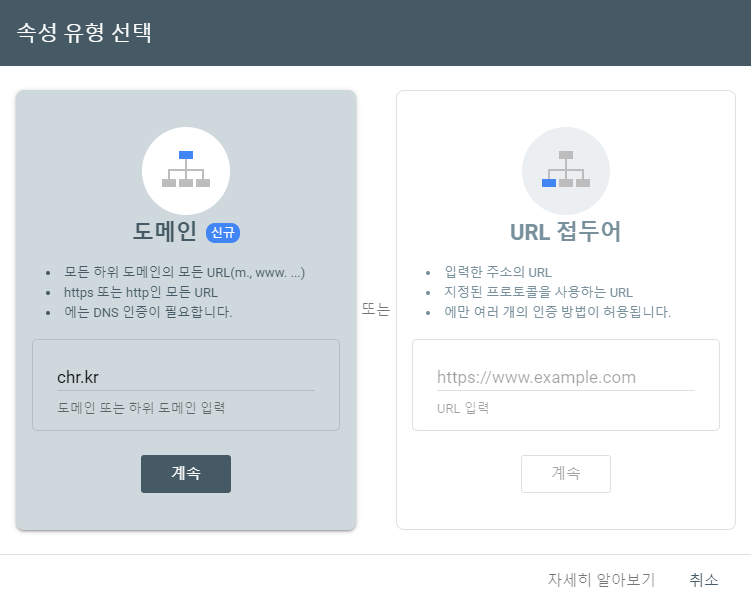
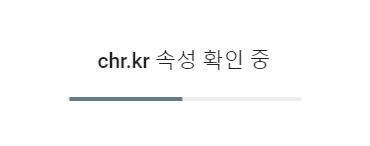
DNS 레코드 방식이란 컴퓨터는 IP 정보만 알고 도메인에 대한 해석이 불가능 해서 IP -> 도메인으로 해석해주는 서버를 DNS 라고 부릅니다. 일반적으로 도메인을 구입한 곳의 서비스를 이용하거나 호스팅에서 제공하는 서비스를 이용하는 게 일반적입니다. DNS 관리는 서비스 업체마다 세팅 방법이 조금씩 다르기에 역할을 알지 못하고 반영하기에는 어려움이 있습니다. 절차로는 DNS 레코드를 TXT 형태를 추가하고 설정 텍스트를 복사하고 입력 해 주는 방법으로 어려운 방법은 아니지만 실시간 적용이 안되므로 시간 단위 여유를 두고 소유자 확인을 해야 합니다.
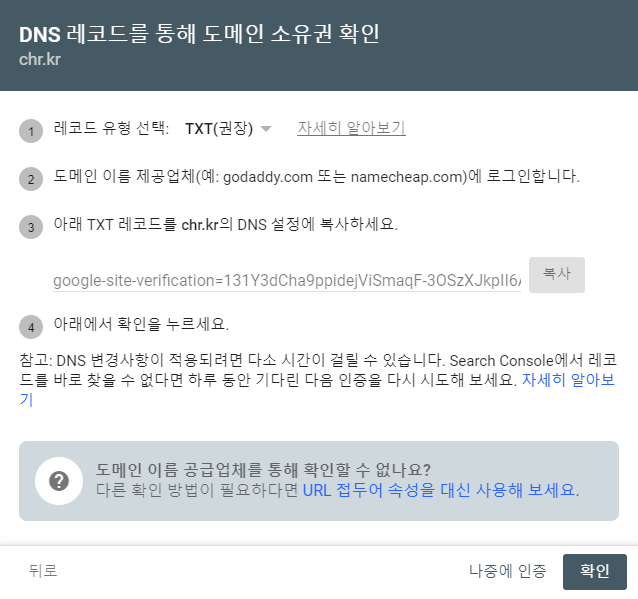
2. URL 접두어
운영하는 사이트 주스를 입력하고 나면 소유권 확인이라는 화면이 표시 됩니다. HTML 파일을 파일을 다운 받아 홈페이지의 홈 디렉토리에 업로드 하는 방식을 의미합니다. HTML 태그 방식은 홈페이지 소스에서 HEAD 태그 부분에 제공된 태그 1줄을 추가하는 방법입니다. 추가적인 방법으로는 애널리틱스와 태그 관리자, DNS 레코드를 이용한 방법과 같이 5가지 방법을 지원하고 있습니다.
아래 HTML 방식은 "다음 파일을 다운로드합니다." 파일을 눌러 컴퓨터에 다운 받고 FTP 프로그램을 이용하여 업로드 하면 됩니다.
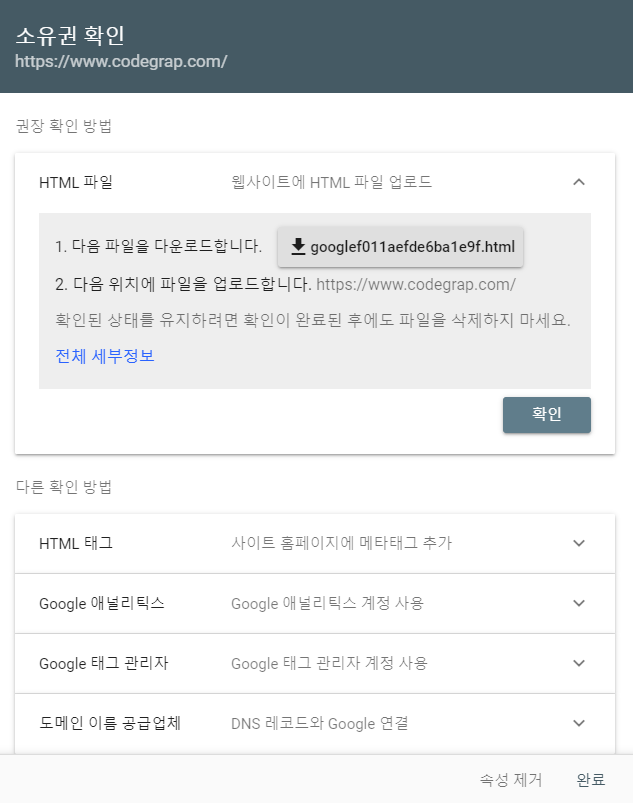
HTML 태그 방법으로는 아래 복사 버튼을 눌러 해당 테그 1줄을 HEAD 테그 사이에 추가하는 방법입니다. 관리자에서 지원하거나 소스 수정이 가능하다면 어렵지 않게 추가 할 수 있습니다. 카페24 쇼핑몰과 같은 경우 텍스트를 붙여 넣는 공간이 있어 해당 부분에 붙여 넣기 하고 저장하면 됩니다.
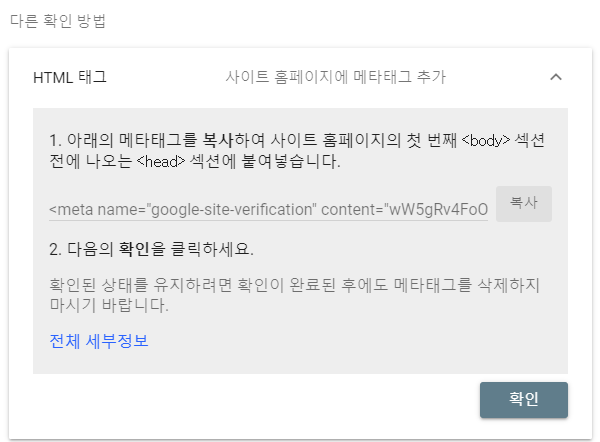
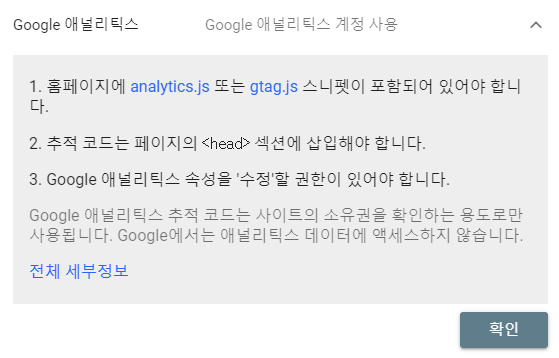
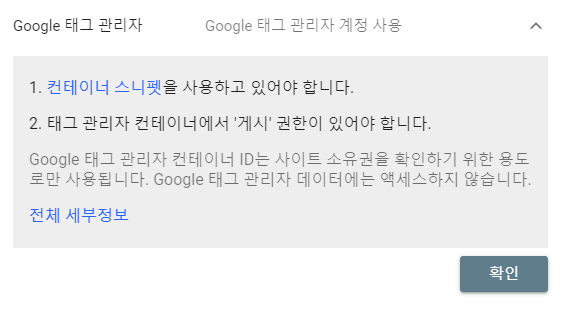
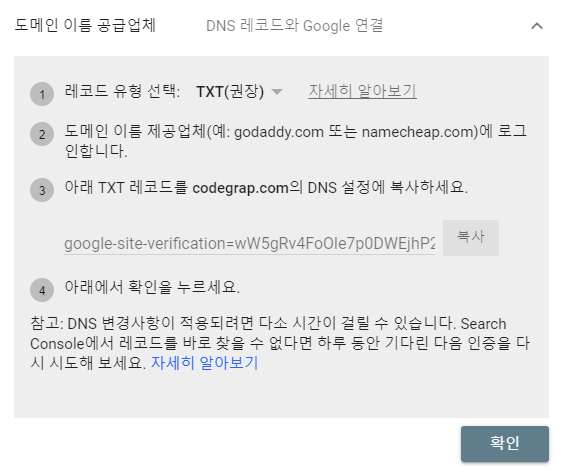
가이드라인 대로 소유자 확인 절차가 완료되면 아래와 같이 확인됨 메시지가 표시됩니다. 완료를 누르면 현재 화면에서 창이 닫히고 속성으로 이동을 누르면 추가된 도메인 콘솔 페이지로 이동하게 됩니다.
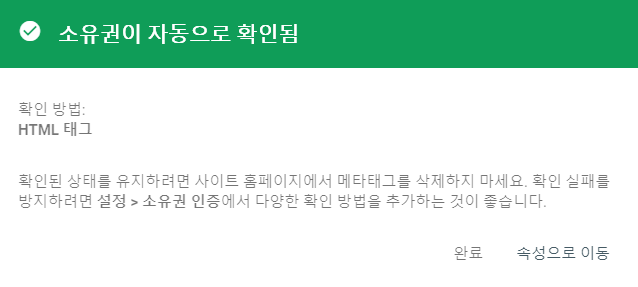
3. 검색엔진에 수집 처리
아래와 같이 돋보기 부분에 도메인을 입력하거나 선택을 하게 되면 색인 생성 요청 링크가 표시되어 해당 부분을 클릭 합니다. 실제 url의 색인을 생성할 수 있는지 테스트 중이라는 화면이 표시되며 30초에서 몇분 정도 소요됩니다. 완료가 되면 "색인 생성 요청됨" 화면이 표시됩니다.
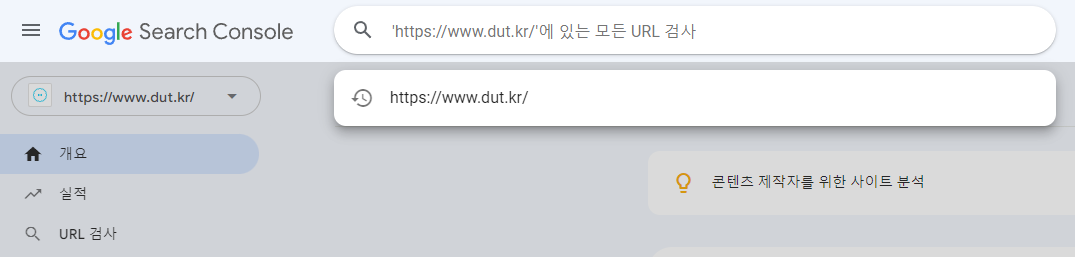
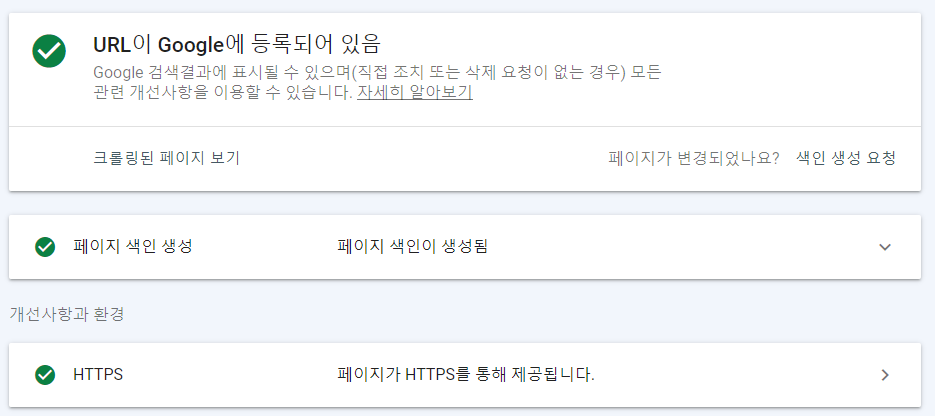
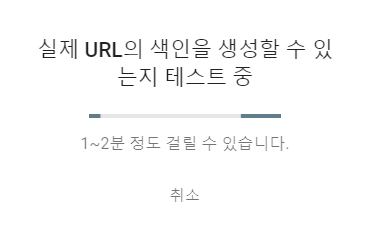
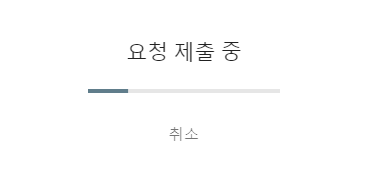
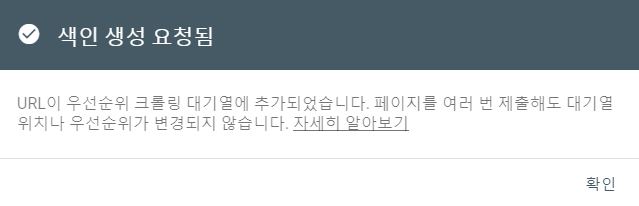
4. 클롤링된 페이지 보기
소스에 대한 지식이 있다면 클롤링된 페이지 보기를 이용하면 어떤 메타 태그 소스가 수집 되었는지 확인 할 수 있습니다. 크롤링된 페이지 우측 탭에서 추가정보를 클릭하면 응답 상태와 페이지 리소스 현황도 확인할 수 있고 자바스크립트 콘솔 메시지를 통해 오류 여부도 확인이 가능합니다.
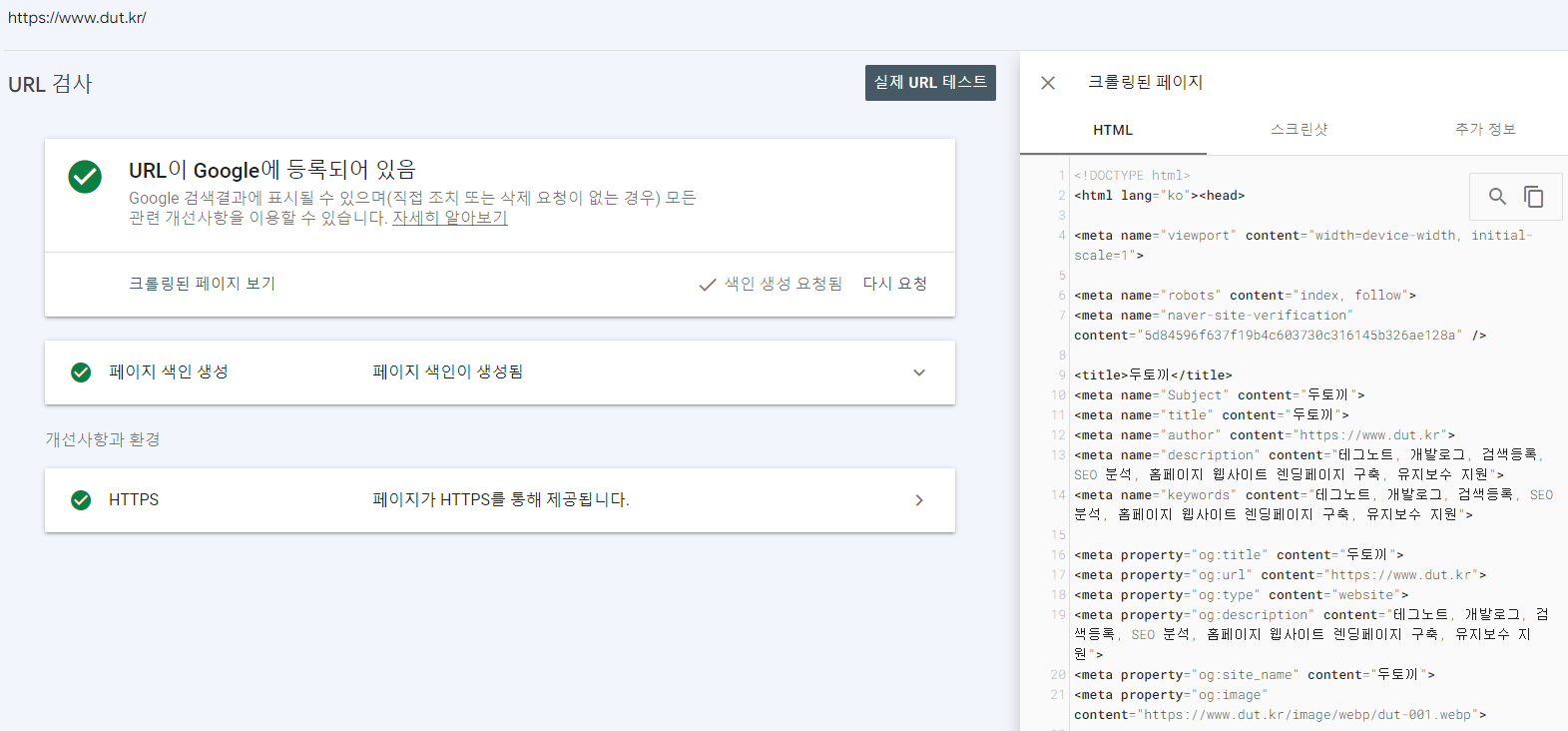
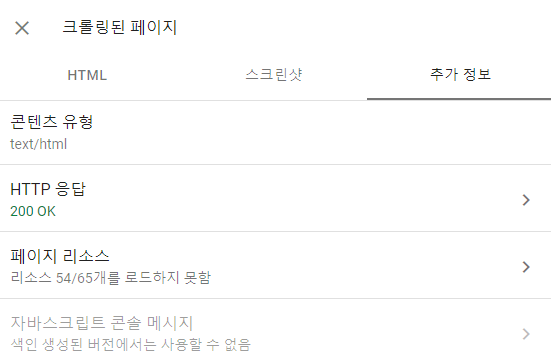
구글 검색엔진에 메타테그를 이용하여 사이트 등록하는 방법에 대해 소개 해 드렸습니다. 소유자 확인 절차에서 파일 업로드 또는 메타 태그를 추가할 수 있다면 어렵지 않게 할 수 있습니다. 잘못된 메타 태그가 적용되면 사이트 검색이 안되는 문제가 있기에 중요한 사이트라면 테스트 해보기 보다는 등록 대행을 맡기는 게 안전합니다.